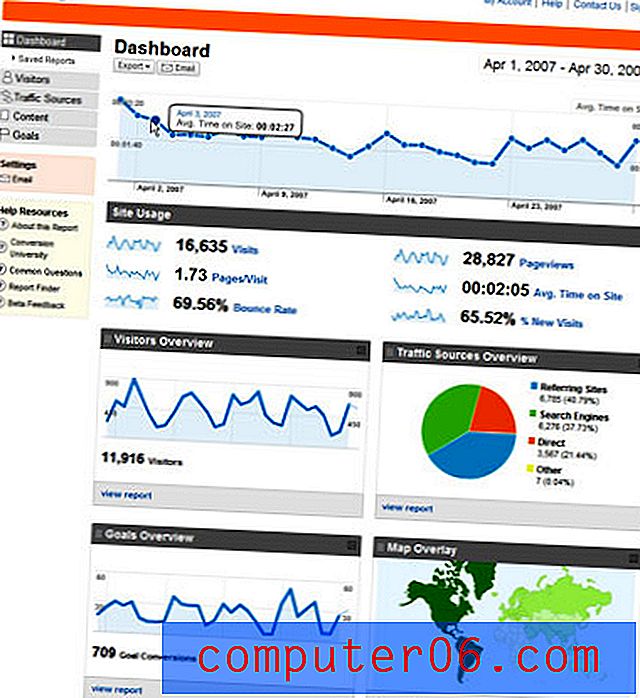iPhone 5 메시지에서 카메라 버튼을 비활성화하는 방법
iPhone 5를 사용하면 이메일, 소셜 미디어 또는 문자 메시지 형식이든 정보를 쉽게 공유 할 수 있습니다. 그러나 iPhone 5의 메시지 앱은 단순한 문자 메시지 이상을 보낼 수 있습니다. 사진과 비디오를 보낼 수도 있습니다. 이미지 나 비디오와 함께 전송 된 메시지를 MMS라고하고 텍스트 만 포함 된 메시지를 SMS라고합니다. 이전에이 기사에서 메시징을 통해 iPhone 스크린 샷을 보내는 방법에 대한 그림 메시지 보내기에 대해 작성했으며, iPhone 5에 저장된 이미지 나 비디오를 공유하는 것은 매우 간단한 프로세스입니다. 그러나이 기능을 사용하지 않는 경우 또는 실수로 카메라 버튼을 누르는 경우 카메라 버튼을 끌 수 있는지 궁금 할 수 있습니다. 다행히도 이것은 iPhone 5에서 몇 가지 설정을 변경하여 수행 할 수 있습니다.
iPhone 5에서 메시지에 회신 할 때 카메라를 끄는 방법
이러한 변경을 수행하기 전에 iPhone 5에는 두 가지 유형의 메시징이 있다는 것을 이해하는 것이 중요합니다. 첫 번째 유형은 전화기에서 녹색 인 메시지입니다. 다른 Apple 제품을 사용하지 않는 사람들과의 대화를 나타내는 일반적인 문자 메시지입니다. 두 번째 유형의 메시지를 iMessage라고하며 둘 다 Apple 제품을 사용하는 사람들간에 전송됩니다. iPhone 5에서 사진 메시지를 완전히 비활성화하려면 iMessage를 꺼야합니다. iMessage 기능을 비활성화하면 메시지가 해당 장비로 전송되지 않으므로 iPad에서 iMessage를보고 응답하려는 경우 문제가 될 수 있습니다. 따라서이 점을 염두에두고 iPhone 5에서 iMessage 및 MMS 기능을 비활성화하는 방법을 배우려면 아래를 계속 읽으십시오.
1 단계 : 휴대 전화에서 설정 아이콘을 누릅니다.

2 단계 : 아래로 스크롤하여 메시지 옵션을 선택하십시오.
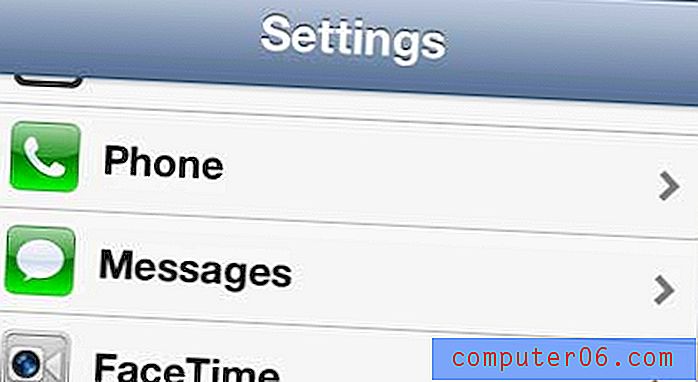
3 단계 : iMessage 오른쪽으로 슬라이더를 끄기 위치로 이동하십시오. 이 화면의 다른 옵션 중 일부가 축소됩니다.
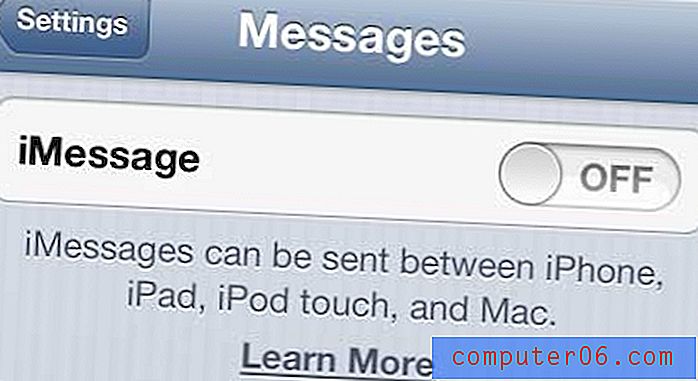
4 단계 : MMS 메시징 오른쪽의 슬라이더를 꺼짐 위치로 이동합니다.
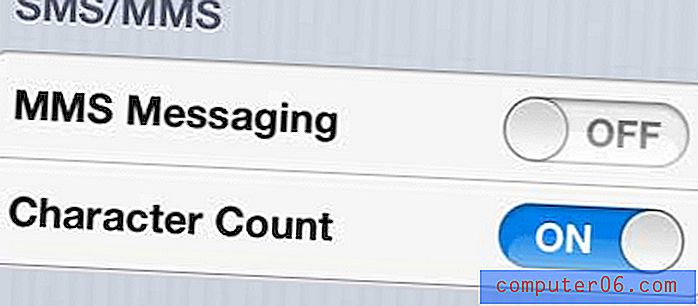
다음에 메시지 앱에서 대화를 열면 카메라 아이콘이 회색으로 표시되어 누를 수 없습니다.
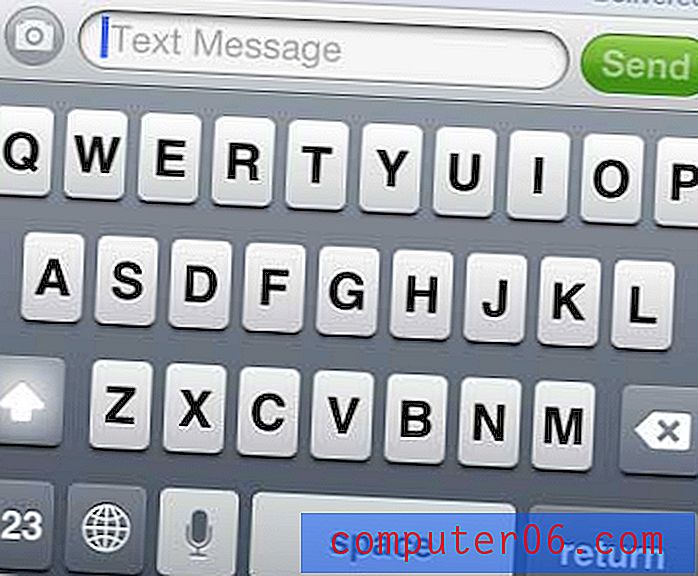
iPhone 및 / 또는 iPad가있는 경우 AirPlay라는 기능에 액세스 할 수 있습니다. Apple TV 장치를 통해 TV에서 휴대 전화 나 iPad 화면을 볼 수 있습니다. 그러나 Apple TV는 그 이상의 기능을 제공하며 홈 엔터테인먼트 설정에 추가 할 수 있습니다. Apple TV에 대한 자세한 내용을 보려면 여기를 클릭하십시오.
문자 메시지를 통해 다른 정보를 공유 할 수도 있습니다. iPhone 5에서 웹 사이트 링크를 문자 메시지로 보내는 방법에 대해 알아 봅니다.